使用 Actionaz 模擬鍵盤和滑鼠點擊

你想自動執行一些重複的任務嗎?與其手動點擊按鈕,不如用一個應用程式
您是否在 Linux PC 上玩過很多視頻遊戲?您是否厭倦了通過 Steam 以及其他工具和啟動器來玩您最喜愛的視頻遊戲?如果是這樣,Gnome Games 可能適合您。這是一個出色的開源啟動器,可以在一個簡單、有組織的啟動器中組織所有視頻遊戲(Steam、Wine、開源遊戲等),甚至模擬應用程序。以下是在您的系統上設置 Gnome Games 的方法。
在 Linux 上安裝 Gnome 遊戲
儘管 Gnome Games 的名稱為“Gnome”,但它並未預裝 Gnome 桌面環境或任何其他 Linux 桌面。相反,如果您想用它在 Linux PC 上組織視頻遊戲,則必須先設置 Gnome Games。
Gnome Games 對許多不同的 Linux 發行版都有出色的支持,包括 Ubuntu、Debian、Arch Linux、Fedora、OpenSUSE Linux 等等。它還支持 Flatpak,它與當今的每個現代 Linux 操作系統兼容。
Ubuntu
Ubuntu Linux 用戶可以在“Universe”軟件存儲庫中使用 Gnome Games 應用程序。要在 Ubuntu 上開始安裝,請按鍵盤上的 Ctrl + Alt + T 或 Ctrl + Shift + T啟動終端窗口 。然後,使用下面的 add-apt-repository 命令啟用“Universe”軟件源。
sudo add-apt-repository 宇宙
啟用 Ubuntu “Universe”後,使用apt update 命令完成存儲庫的設置。
sudo apt 更新
按照 更新 命令,使用 apt install 命令在您的 Ubuntu Linux PC 上快速安裝最新版本的 Gnome Games。
sudo apt 安裝 gnome-games
Debian
Debian Linux 在版本 10、9、8 和 Sid 的“主”軟件存儲庫中支持 Gnome Games 應用程序。要開始安裝,請按鍵盤上的 Ctrl + Alt + T 或 Ctrl + Shift + T 啟動終端窗口。
一旦終端窗口打開並準備就緒,您就可以使用以下apt-get 命令輕鬆地在 Debian Linux 上安裝 Gnome Games 程序 。
sudo apt-get install gnome-games
Arch Linux 啟動它,
對於 Arch Linux 用戶,Gnome Games 位於“社區”軟件存儲庫中。要開始安裝,您必須啟用此存儲庫(如果尚未啟用)。
使用以下命令在 Nano 文本編輯器中打開 Pacman 配置文件。
須藤納米 -w /etc/pacman.conf
進入 Nano 中的 Pacman 配置文件後,向下滾動並找到“社區”。之後,刪除它前面的“#”符號。此外,從其正下方的行中刪除“#”符號。然後,使用Ctrl + O保存 ,並使用Ctrl + X退出 。
最後,使用Pacman 包管理器安裝 Gnome Games 應用 程序。
sudo pacman -Syy gnome-games
軟呢帽
Gnome Games 可供 Fedora 31、30 和 Rawhide 用戶使用。要在您的 Fedora Linux PC 上安裝該軟件,請按鍵盤上的 Ctrl + Alt + T 或 Ctrl + Shift + T 啟動終端窗口 。然後,使用下面的 dnf 命令加載應用程序。
須藤 dnf 安裝 gnome-games
OpenSUSE
Gnome Games 應用程序已準備好通過“Oss all”軟件存儲庫為 OpenSUSE 15.1、15.0 和 Tumbleweed 安裝。要開始安裝,請使用Ctrl + Alt + T或Ctrl + Shift + T啟動終端窗口。之後,使用下面的Zypper 命令來獲取 Gnome Games。
須藤 zypper 安裝 gnome-games
平板包裝
Gnome Games 可作為 Flatpak 在 Flathub 應用程序商店中使用!要開始安裝 Gnome Games,請按照我們關於如何在 Linux 上設置 Flatpak 運行時的指南進行操作。需要從 Flathub 運行應用程序。
一旦您啟動並運行了 Flatpak 運行時,就可以開始安裝 Gnome Games。輸入下面兩個命令,程序就會安裝!
flatpak remote-add --if-not-exists flathub https://flathub.org/repo/flathub.flatpakrepo flatpak install flathub org.gnome.Games
在 Gnome Games 中組織 Linux 視頻遊戲
現在安裝了 Gnome Games 應用程序,請按照下面的分步說明了解如何組織您的視頻遊戲。
步驟 1:通過在應用程序菜單中搜索,在 Linux 桌面上啟動 Gnome Games 應用程序。
第 2 步:在 Gnome Games 內部,查找左上角的 + 符號並用鼠標單擊它以打開打開文件對話框。
第 3 步:使用打開文件對話框在 Linux PC 上瀏覽任何視頻遊戲模擬器 ROM 文件、Steam 遊戲或任何其他類型的視頻遊戲。然後,單擊“打開”按鈕將其導入程序。
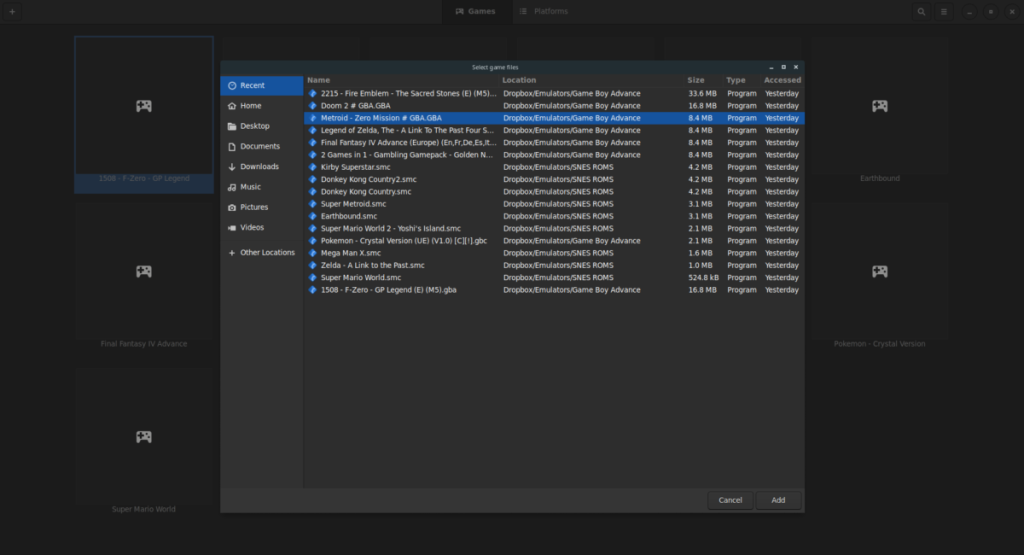
第 4 步:選擇“遊戲”按鈕以按標題組織您的視頻遊戲。或者,選擇“平台”按鈕以按平台對它們進行排序。
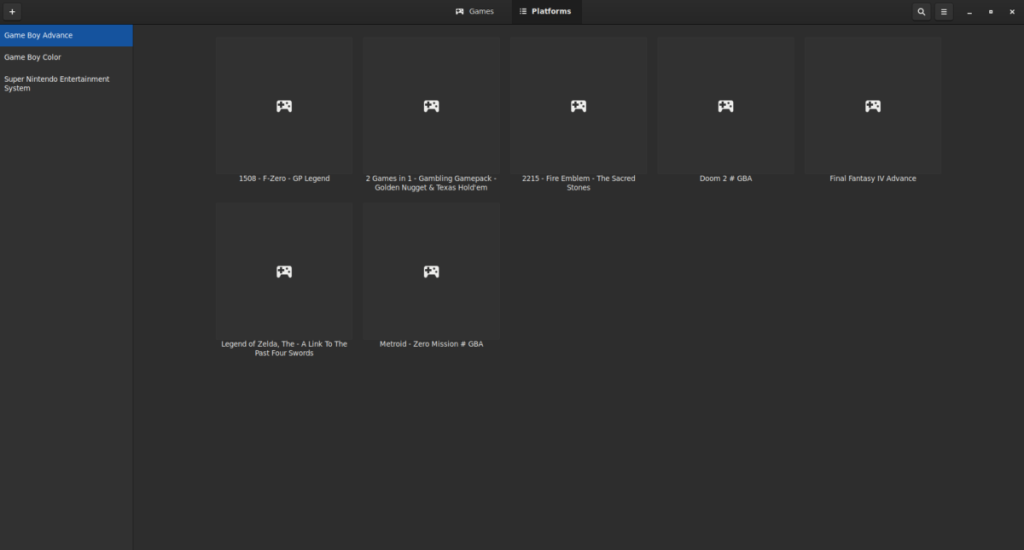
將您的視頻遊戲添加到 Gnome Games 後,您就可以啟動它們並開始玩了。要從 Gnome 遊戲啟動視頻遊戲,請瀏覽“遊戲”,雙擊您想玩的遊戲,它會立即啟動!

你想自動執行一些重複的任務嗎?與其手動點擊按鈕,不如用一個應用程式
iDownloade 是一款跨平台工具,可讓使用者從 BBC 的 iPlayer 服務下載無 DRM 保護的內容。它可以下載 .mov 格式的視頻
我們已經詳細介紹了 Outlook 2010 的功能,但由於它不會在 2010 年 6 月之前發布,所以現在是時候看看 Thunderbird 3 了。
每個人偶爾都需要休息一下,如果你想玩有趣的遊戲,不妨試試 Flight Gear。它是一款免費的多平台開源遊戲。
MP3 Diags 是修復音樂音訊收藏問題的終極工具。它可以正確標記您的 MP3 文件,添加缺少的專輯封面,修復 VBR
就像 Google Wave 一樣,Google Voice 也在全球引起了不小的轟動。谷歌的目標是改變我們的溝通方式,而且由於它正在成為
有許多工具可以讓 Flickr 用戶下載高品質的照片,但有沒有辦法下載 Flickr 收藏夾呢?最近我們
什麼是採樣?根據維基百科,「採樣是指從一段錄音中取出一部分或樣本,並將其重新用作樂器或
Google Sites 是 Google 提供的一項服務,可讓使用者在 Google 伺服器上託管網站。但有一個問題,它沒有內建備份選項
Google Tasks 不像其他 Google 服務(例如日曆、Wave、Voice 等)那麼受歡迎,但它仍然被廣泛使用,並且是人們生活中不可或缺的一部分。


![免費下載 FlightGear 飛行模擬器 [玩得開心] 免費下載 FlightGear 飛行模擬器 [玩得開心]](https://tips.webtech360.com/resources8/r252/image-7634-0829093738400.jpg)





